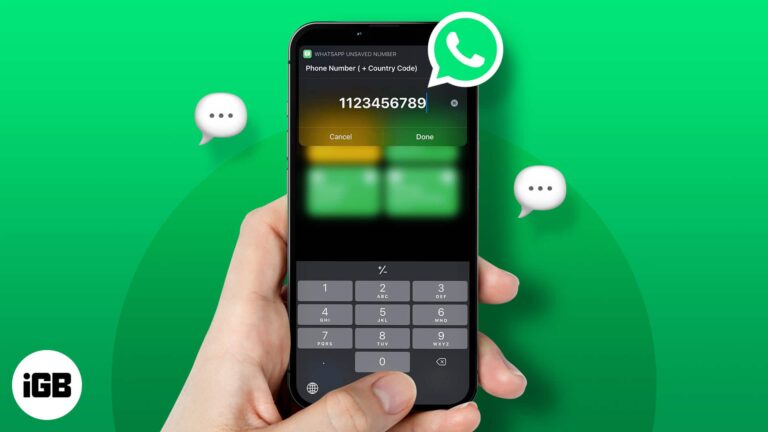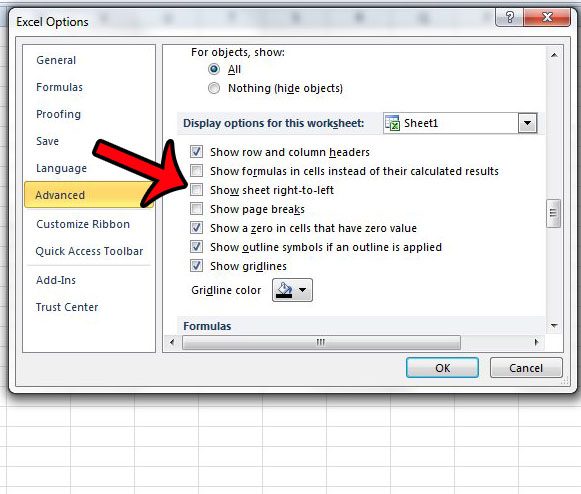Как набрать испанскую букву Ñ в Windows 10: простые методы и сочетания клавиш
Научиться печатать испанскую ñ в Windows 10 проще, чем вы могли бы подумать. Все, что вам нужно сделать, это использовать несколько сочетаний клавиш или изменить настройки клавиатуры. Выполнив следующие шаги, вы сможете быстро и эффективно печатать символ ñ.
Пошаговое руководство по набору испанской буквы ñ в Windows 10
Ввод испанского символа ñ в Windows 10 может быть легким, если вы выполните эти простые шаги. Пишете ли вы эссе на испанском языке или общаетесь с друзьями, это пошаговое руководство поможет вам освоить его.
Шаг 1: Откройте текстовый документ.
Откройте приложение, в котором вы хотите ввести символ ñ.
Убедитесь, что приложение активно, будь то документ Word, электронная почта или даже окно чата. Это гарантирует, что сочетания клавиш будут работать правильно.
Программы для Windows, мобильные приложения, игры - ВСЁ БЕСПЛАТНО, в нашем закрытом телеграмм канале - Подписывайтесь:)
Шаг 2: Удерживайте клавишу Alt.
Нажмите и удерживайте клавишу Alt на клавиатуре.
Клавиша Alt обычно расположена по обе стороны от пробела. Удерживание ее нажатой необходимо для активации цифровой клавиатуры.
Шаг 3: Введите числовой код 164 или 165.
Удерживая клавишу Alt, введите 164 или 165 на цифровой клавиатуре.
Цифровая клавиатура обычно находится на правой стороне клавиатуры. Убедитесь, что Num Lock включен, иначе коды не будут работать. Alt + 164 дает вам строчную ñ, а Alt + 165 дает вам заглавную Ñ.
Шаг 4: Отпустите клавишу Alt.
После ввода числового кода отпустите клавишу Alt.
После того, как вы отпустите клавишу Alt, в тексте должен появиться символ ñ или Ñ.
Шаг 5: Практика
Попробуйте выполнить эти шаги несколько раз, чтобы освоиться с процессом.
Чем больше вы практикуетесь, тем быстрее вы сможете набирать символ ñ, не задумываясь об этом.
После выполнения этих шагов вы должны увидеть символ ñ в тексте. Если вы используете приложение вроде Microsoft Word, символ будет вставлен везде, где находится курсор.
Советы по набору испанской буквы ñ в Windows 10
- Переключитесь на испанскую раскладку клавиатуры: Перейдите в Настройки > Время и язык > Язык > Добавить язык, затем выберите испанский. Это значительно упростит ввод специальных символов.
- Использовать таблицу символов: Найдите в меню «Пуск» таблицу символов. Найдите символ ñ, скопируйте его и вставьте в нужное место.
- Запомните числовой код: Сохраните записку с кодами Alt (164 для ñ и 165 для Ñ) рядом с вашим компьютером для быстрого доступа.
- Используйте сочетания клавиш: Некоторые приложения, такие как Microsoft Word, позволяют настраивать пользовательские сочетания клавиш для специальных символов.
- Включить экранную клавиатуру: Если у вас нет цифровой клавиатуры, вы можете использовать экранную клавиатуру, которая находится в настройках специальных возможностей.
Часто задаваемые вопросы
Как набрать ñ без цифровой клавиатуры?
Вы можете использовать экранную клавиатуру или изменить раскладку клавиатуры на испанскую в настройках.
Могу ли я использовать эти шаги на ноутбуке?
Да, но вам может потребоваться использовать функциональную клавишу (Fn) вместе с клавишей Alt, если на вашем ноутбуке нет отдельной цифровой клавиатуры.
Что делать, если Alt-код не работает?
Убедитесь, что Num Lock включен. Также попробуйте использовать таблицу символов, чтобы вставить символ ñ.
Как набрать ñ в Microsoft Word?
Вы можете использовать те же Alt-коды или перейти в меню Вставка > Символ > Другие символы, а затем найти и выбрать символ ñ.
Есть ли способ набрать ñ на сенсорном экране?
Да, вы можете использовать сенсорную клавиатуру в Windows 10, которая включает специальные символы, такие как ñ.
Краткое изложение шагов
- Откройте текстовый документ.
- Удерживайте клавишу Alt.
- Введите числовой код 164 или 165.
- Отпустите клавишу Alt.
- Упражняться.
Заключение
Ввод испанской ñ в Windows 10 — это навык, который может сделать ваше общение более точным и эффективным, особенно при работе с испанским текстом. Следуя шагам, описанным в этом руководстве, вы сможете вставлять символ ñ без усилий, независимо от того, пишете ли вы официальный документ, составляете электронное письмо или просто общаетесь в чате.
Помните, практика — путь к совершенству. Чем больше вы используете эти сочетания клавиш, тем более привычными они становятся. Если у вас возникнут какие-либо проблемы, попробуйте воспользоваться советами по устранению распространенных проблем. Немного практики и правильные инструменты позволят вам легко научиться вводить специальные символы.
Так что вперед, попробуйте прямо сейчас! Откройте новый документ и напечатайте несколько предложений, используя свой новый навык. Чем более комфортно вы себя почувствуете, тем больше вы оцените эффективность знания того, как напечатать испанскую ñ в Windows 10.
Программы для Windows, мобильные приложения, игры - ВСЁ БЕСПЛАТНО, в нашем закрытом телеграмм канале - Подписывайтесь:)